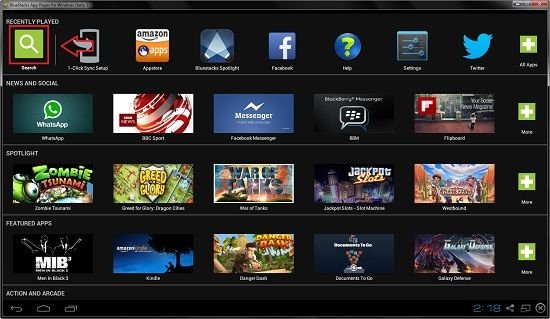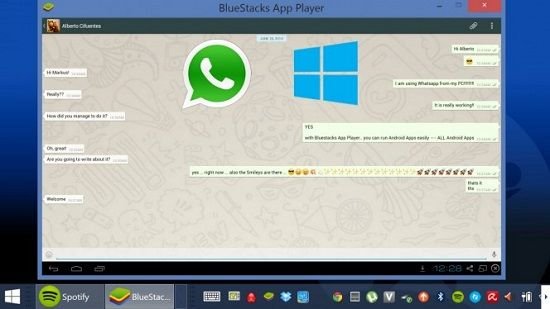¿Cómo descargar e instalar Whatsapp en la PC?
En los últimos tiempos Whatsapp se ha convertido en una de las aplicaciones de mensajería instantánea más utilizadas por los usuarios de todo el mundo, y esto es debido a las muy buenas características que la herramienta ofrece para mantenernos comunicados sin gastar dinero, ya que funciona a través de la conexión a Internet.
Whatsapp se hizo sobre todo popular en los teléfonos inteligentes, donde incluso en muchos casos ha llegado a reemplazar no sólo otros medios de comunicación a través de Internet, sino también incluso el tradicional SMS. No obstante, esta es una aplicación que puede también utilizarse en la computadora, lo cual nos permite estar comunicados cuando nos encontramos utilizando nuestra PC, sin necesidad de buscar nuestros smartphone para ello.
Gracias a la aplicación de chat de Whatsapp, es posible mantenernos comunicados con nuestros amigos y familiares incluso si no disponemos de un teléfono Android. Cabe destacar que la versión de WhatsApp para la PC es muy sencilla de instalar y utilizar, por lo que puede ser empleada incluso por aquellos usuarios que jamás han tenido experiencia con esta herramienta. A continuación te contamos cómo hacerlo.
Es importante destacar que para poder ejecutar Whatsapp en la PC, como sucede con el resto de aplicaciones para Android, será necesario que utilicemos un software de emulación en la computadora, y en este sentido recomendamos la instalación de la herramienta denominada Bluestacks, que puedes descargar de forma gratuita en este enlace.
Cómo usar el emulador Bluestacks
Una vez que hayamos descargado el emulador, debemos realizar los siguientes pasos:
Paso 1: Lo primero que debemos hacer es instalar Bluestacks y luego ejecutar la aplicación, y veremos que cuando la iniciamos por primera vez se mostrará una pantalla de bienvenida. Luego de esta primera pantalla, podremos ver la pantalla de aplicaciones, donde debemos pulsa sobre el icono “Search” (buscar) y escribimos en la barra de búsqueda “WhatsApp” (sin comillas).
Paso 2: Cuando encontramos Whatsapp hacemos clic sobre el icono de la aplicación para comenzar su instalación. Cabe destacar que la instalación de la herramienta en la PC tardará algunos minutos.
Paso 3: Una vez que Whatsapp se encuentra instalada en nuestra computadora, para utilizarla deberemos buscar la herramienta en cuestión en la pestaña de “Apps” de Bluestacks, donde se mostrarán los accesos a todas las aplicaciones que hayamos instalado; tengamos en cuenta que con este emulador de Android para la PC, podemos disponer en nuestra computadora de todas las aplicaciones que han sido desarrolladas para dicho sistema operativo.
Paso 4: Cuando ejecutamos Whatsapp por primera vez en la PC debemos aceptar los términos de uso, y a partir de allí podremos comenzar con la configuración del programa.
Paso 5: Al igual que debe hacerse al instalar y utilizar por primera vez Whatsapp en el teléfono, cuando lo hacemos en nuestra computadora deberemos introducir los datos que se nos solicitan.
Paso 6: Recibiremos de parte de Whatsapp un código de verificación, y una vez que introducimos dicho número ya podremos comenzar a disfrutar de los beneficios que ofrece la aplicación en nuestra computadora.